Crie facilmente um gráfico de segmentação de limite do eixo Y no Excel
Kutools para Excel
Turbinando o Excel com mais de 300
Recursos Poderosos
Suponha que você tenha um intervalo de dados e deseje criar um gráfico para analisar quais dados excedem um limite especificado e quais não o excedem, o gráfico de segmentação de limite do eixo Y é a melhor escolha. Neste tutorial, apresentamos o utilitário Gráfico de Valor Limite do Kutools para Excel para ajudá-lo a criar facilmente um gráfico de segmentação de limite do eixo Y no Excel com apenas alguns cliques.
Criar um gráfico de segmentação de limite do eixo Y no Excel
Para uma tabela de vendas mensais como a mostrada na captura de tela abaixo, você deseja criar um gráfico para descobrir qual mês teve vendas superiores a 7800 e qual mês não as superou, além de exibir os valores excedentes ou não alcançados. Por favor, siga os passos abaixo.

1. Selecione o intervalo de dados (se a linha de cabeçalho da tabela for uma célula mesclada, você precisa excluí-la da seleção) e, em seguida, clique em Kutools > Gráficos > Comparação de Diferenças > Gráfico de Valor Limite.
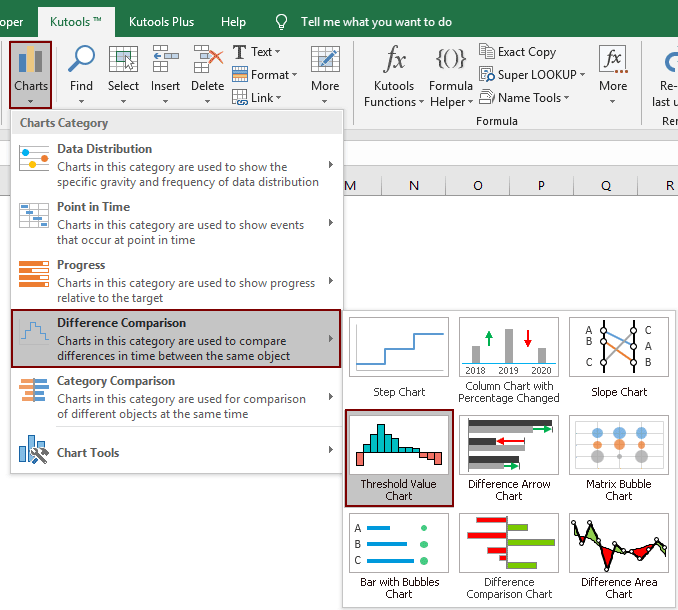
2. Na caixa de diálogo Gráfico de Valor Limite, você precisa configurar conforme segue.
Observação: Se você selecionou os dados na etapa 1, os intervalos correspondentes serão automaticamente inseridos na caixa Rótulos do Eixo e na caixa Intervalo de Dados. Caso contrário, configure-os da seguinte forma:

Agora o gráfico de segmentação de limite do eixo Y foi criado.
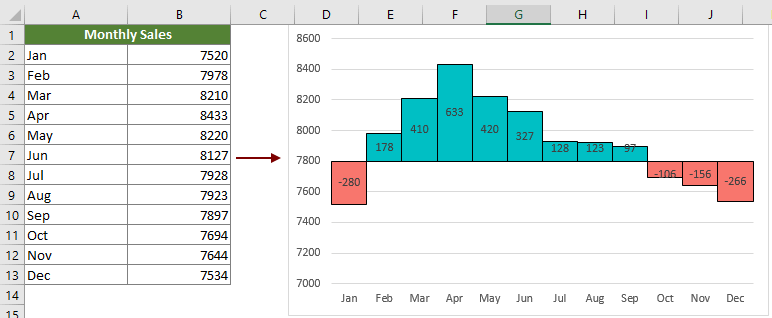
Ferramentas de Produtividade Recomendadas
Office Tab: Use abas práticas no Microsoft Office, assim como no Chrome, Firefox e no novo navegador Edge. Alterne facilmente entre documentos com abas — sem mais janelas desorganizadas. Saiba mais...
Kutools para Outlook: Kutools para Outlook oferece mais de 100 recursos poderosos para o Microsoft Outlook 2010–2024 (e versões posteriores), além do Microsoft 365, ajudando você a simplificar a gestão de e-mails e aumentar a produtividade. Saiba mais...
Kutools para Excel
Kutools para Excel oferece mais de 300 recursos avançados para agilizar seu trabalho no Excel 2010 – 2024 e Microsoft 365. O recurso acima é apenas um dos muitos instrumentos que economizam tempo incluídos.

